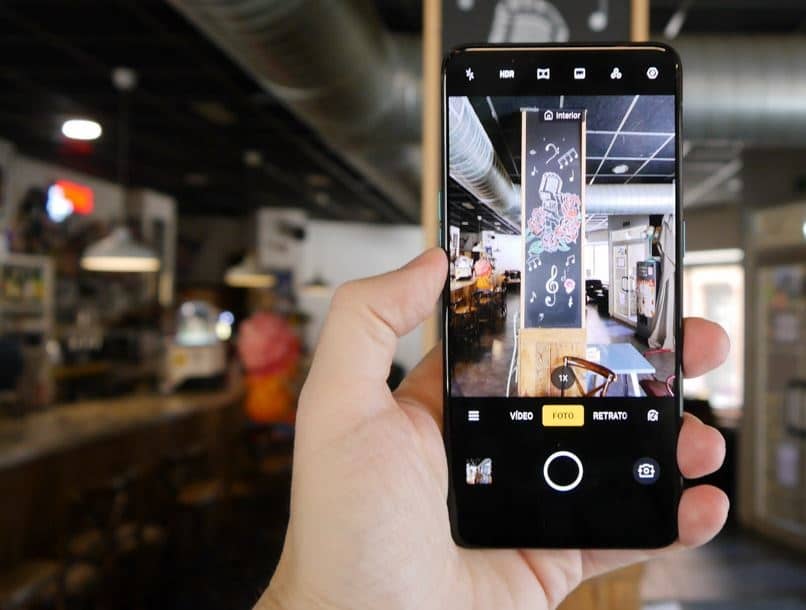¿Cómo borrar los datos de ubicación de las fotos de iPhone?
_2920.jpg)
La privacidad siempre va a ser un tema del cual debemos proteger. Por lo tanto, el día de hoy te enseñaremos la manera de borrar datos de ubicación en iOS. Ya que si no lo sabías, este dato puede ser revelado y detectado al tomarte una foto desde tu dispositivo iPhone.
Dichas fotografías, al momento de ser capturadas, el equipo de Apple, comienza a realizar un escaneo, buscando la ubicación donde se hizo la foto. Esto lo estará ejecutando con el GPS del móvil, a fin de localizar el lugar.
Para ello, en el caso de que quieras empezar con este proceso en tu teléfono. Aquí te traemos las maneras de como hacerlo. De esta forma, podrás tener una mejor privacidad en tu dispositivo.
¿Cómo puedo borrar la ubicación antes de compartir una foto?
Una de las mejores funciones de los móviles de Apple, es la geolocalización. Sin embargo, no a todos les gusta o agrada esta idea de ser siempre localizados a través de sus fotografías, puesto que quita la privacidad. En este caso, si quieres hacer que esto deje de ejecutarse, deberías de ir a los ajustes de tu celular.
- Dentro de esta opción, dirígete a privacidad y servicio de Localización.
- Desde aquí, tendrás que desactivar la geolocalización de la cámara.
- De esta forma, ya no se estará reflejando esta información en tus capturas.
Seleccionando la foto editando las opciones antes de compartirla
Si lo que quieres es modificar la localización de tus fotografías antes de hacerlas públicas en el GPS de Apple. Lo primero que debes de ir a fotos y dar en compartir. De esta manera se te mostrará la localización de las personas que tienen esta opción activa. Desde aquí tendrás dos funciones muy útiles que puedes implementar.
-
- Tienes la posibilidad de dejar de mostrar estos metadatos con uno o varios amigos en cuestión. Para ello, en la parte inferior estará una opción con el fin de colocar los usuarios que quieres que no te vean
- La otra función que podrás ver es la de ocultar tu ubicación con todos. En el mismo apartado que el anterior, verás que está disponible.
¿Qué debo hacer para dejar de tomar fotos con ubicación?
Hay una manera de ejecutar las fotografías en tu móvil sin que detecte la ubicación con el fin de proteger tu identidad. Observa esta serie de instrucciones a continuación:
- Empezando, ve a aplicaciones de fotos y selecciona una a la que le quieras eliminar la ubicación.
- Pulsa en el icono de 'i' o desliza el dedo hacia arriba para ver la información.
- Aquí, se mostrará todo tipo de datos, optar por ir a 'Ajustes'.
- Se te estará desplegando una ventana donde podrás desactivar dando en la función de 'No localización'.
Sin embargo, si no lo sabes, estos dispositivos poseen una fácil forma para configurar las ubicaciones y diferentes metadatos que estos equipos tienen.
Muchas de estas funciones se podrán observar con más detalle en las recientes versiones. Además, ten en cuenta que no está de más hacer mantenimiento al borrar historial de las apps para reforzar aún más tu seguridad y rendimiento en el móvil.
Desactivando el acceso a la ubicación en configuración
- Primero, deberás de abrir la aplicación de foto en tu dispositivo Apple.
- Elige las fotografías y da en compartir.
- En la ventana emergente, en la parte superior, deberás de dar en Opciones.
Después de realizar este proceso, se te estará desplegando dos funciones muy fundamentales, las cuales son la 'Ubicación' y 'Datos de todas las fotos'. En el caso de que quieras desactivar el primer mencionado, lo único que harás es presionar en este para realizar dicho proceso. Además, tienes muchas más opciones para optar de manera voluntaria el compartir tu ubicación del iPhone.